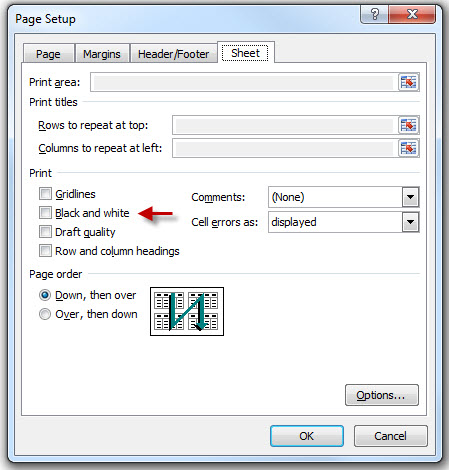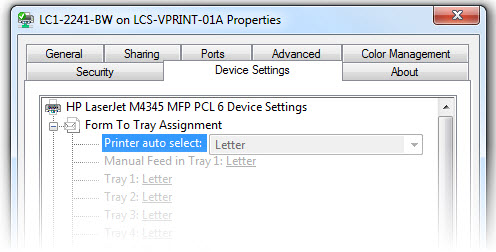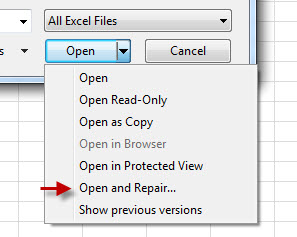Excel 2010 の印刷プレビューは、ブックを調整して、モニターで読みやすくします。 ただし、印刷された出力は、プレビューに表示される出力とは異なる場合があります。 印刷プレビューが印刷内容と異なる場合は、この記事の手順に従ってください。
解決方法
一覧の順序で各メソッドを試してください。 まず、最新の Microsoft 更新プログラムをインストールします。
推奨される更新プログラムを自動的にダウンロードしてインストールするには、Windows Updateを設定する必要がある場合があります。 重要な更新プログラム、推奨更新プログラム、およびオプションの更新プログラムをインストールすると、古いファイルを置き換えたり、脆弱性を修正したりすることで、多くの場合、問題を修正できます。
プリンター Windows Updateドライバーが見つからない場合は、常に製造元の Web サイトに直接移動し、最新のドライバーをチェックできます。
[ファイル>印刷] に移動し、[ページ設定] を選択します。 と チェックを確認し、[白黒印刷] ボックスがオンになっているかどうかを確認します。 その場合は、そのボックスをオフにすると、シートは色で印刷されます。
これら 2 つの修正プログラムを続行する前に、Windows とプリンター ドライバーの更新プログラムを実行していない場合は、実行してください。ワークシートを印刷する前に正しい用紙サイズを設定する 用紙のサイズを正しく設定すると、Excel が余白の外側に印刷される可能性があります。
-
[スタート] > [デバイスとプリンター] に移動します。
-
プリンターを右クリックし、[プリンターのプロパティ] を選択します。
-
[デバイス設定] タブを選択して、選択されている用紙サイズを確認します。
ワークシートを印刷する前にページ余白を設定する 印刷ページ上のワークシートの位置合わせを改善するには、定義済みの余白を使用したり、カスタム余白を指定したり、ワークシートをページ上で水平方向または垂直方向に中央揃えしたりできます。 ページ余白の設定について詳しくは、以下をご覧ください。
グリッド線が印刷されない場合は、次のチェック。
-
Excel を開きます。
-
[ファイル] > [印刷>ページ設定] に移動します。
-
[シート] タブを選択し、[印刷] セクションを見つけます。
-
[グリッド線] ボックスにチェックを配置します。
注: プリンター ドライバーが最新の状態であることを確認します。
まだ行っていない場合は、Windows、Office、プリンタードライバーの更新を完了していることを確認してください。修復を使用してブックを開きます。
-
Excel を開きます。
-
[ファイル] > [開く] に移動し、修復するブックを強調表示します。
-
[開く] ボタンのドロップダウンを使用し、[開いて修復]を選択します。
場合によっては、セル内のすべてのテキストを印刷するときに表示されるようにいくつかのことを調整するだけで済みます。 通常、次の実験を行うと、必要な結果が得られます。
-
テキストの折り返し
-
テキストの折り返しは、セル内でラップWordそれ以上の何もありません。 これは、列を固定幅に維持する場合に、すべてのテキストを印刷に表示する優れた方法です。 欠点は、行が非常に大きくなる傾向があるということです。 ブックの外観を最適にするために、列の幅を手動で調整します。 詳細については、テキストの折り返しに関するページを参照してください。
-
-
行と列の自動調整
-
列の自動調整を使用して幅を修正します (末尾で切り取られたテキスト、または ####### と表示される数値)。 と Row AutoFit を使用して高さを修正します (上部または下部で切り取られたテキストまたは数値)。 AutoFit 関数の詳細については、以下をご覧ください。
-
-
改ページ
-
ブックの一部が別のページに印刷される場合は、改ページ ビューをチェックし、必要に応じて調整します。改ページ ビューの詳細をご覧ください。
-
-
印刷領域の設定
-
印刷領域を誤って設定すると、印刷する必要があるセルが切断される可能性があります。 印刷領域の設定について詳しくは、以下をご覧ください。
-
以前のバージョンの Excel で作成されたブック。ブックが以前のバージョンの Excel (2003 以前) で作成された場合、互換性モードで開きます。 互換モードでは、セルには 32,767 文字を含めることができますが、セルには 1024 文字のみが表示され、1024 文字しか印刷できません (32,767 文字はすべて数式バーに表示されます)。 互換性モードの詳細については、以下を参照してください。その他のヘルプが必要ですか?印刷プレビューの詳細については、この 印刷と印刷プレビュー に関する記事を参照してください。また、Microsoft Community オンライン コミュニティからヘルプを受けたり、Microsoft サポートまたは Office のヘルプと方法の詳細を検索したり、Microsoft 支援サポート オプションの詳細を確認したりできます。